工具:
Microsoft Graph Explorer:https://developer.microsoft.com/zh-cn/graph/graph-explorer
Microsoft Graph API文档:https://docs.microsoft.com/zh-CN/graph/api/overview?view=graph-rest-1.0
具体操作步骤:
一、登录全局管理员账号:
二、点击左上角的“新注册”来注册应用(https://portal.azure.com/#view/Microsoft_AAD_RegisteredApps/ApplicationsListBlade)
三、复制客户端应用的对象ID(注意不是应用程序(客户端)ID)
四、在Microsoft Graph Explorer 中调用API以添加密码
- 将请求类型修改为 POST ,请求地址为
https://graph.microsoft.com/v1.0/applications/{对象ID}/addPassword其中将刚复制的{对象id}填入。去掉{}。 - 请求正文中,提供具有以下
passwordCredential属性的可选对象。
属性 类型 说明 displayName String 密码的友好名称。 可选。 endDateTime DateTimeOffset 密码过期的日期和时间使用 ISO 8601 格式表示,并且始终处于 UTC 时间。 例如,2014 年 1 月 1 日午夜 UTC 为 2014-01-01T00:00:00Z。 可选。 默认值为”startDateTime + 2 年”。startDateTime DateTimeOffset 密码生效的日期和时间。 时间戳类型表示采用 ISO 8601 格式的日期和时间信息,始终采用 UTC 时区。 例如,2014 年 1 月 1 日午夜 UTC 为 2014-01-01T00:00:00Z。 可选。 默认值为”now”。 - 右上角登入管理员账号,登陆好后授予Microsoft Graph Explorer权限
步骤:①右上角头像->②同意权限->③找到“Application”,展开授予需要的两个权限![图片[3]-Azure AD 应用程序密码设置为永久-Netsky's Blog](https://xiwaer.com/wp-content/themes/zibll/img/thumbnail-lg.svg)
- 运行查询,复制下面的代码,粘贴到请求正文中去,然后运行
{
"passwordCredential": {
"displayName": "自定义密钥名称",
"endDateTime": "2123-12-31T00:00:00Z"
}
}
四、运行查询,在下方的响应预览中查看是否成功,成功了会出现"secretText": "密钥",的字段,复制引号内的内容即可。
出现如下图,则表示请求成功。
五、最后去应用注册界面的证书和密码里查看,刚刚的密码已经成功设置为2123年过期了。
https://www.fw1028.top/archives/606
© 版权声明
文章版权归作者所有,未经允许请勿转载。
THE END
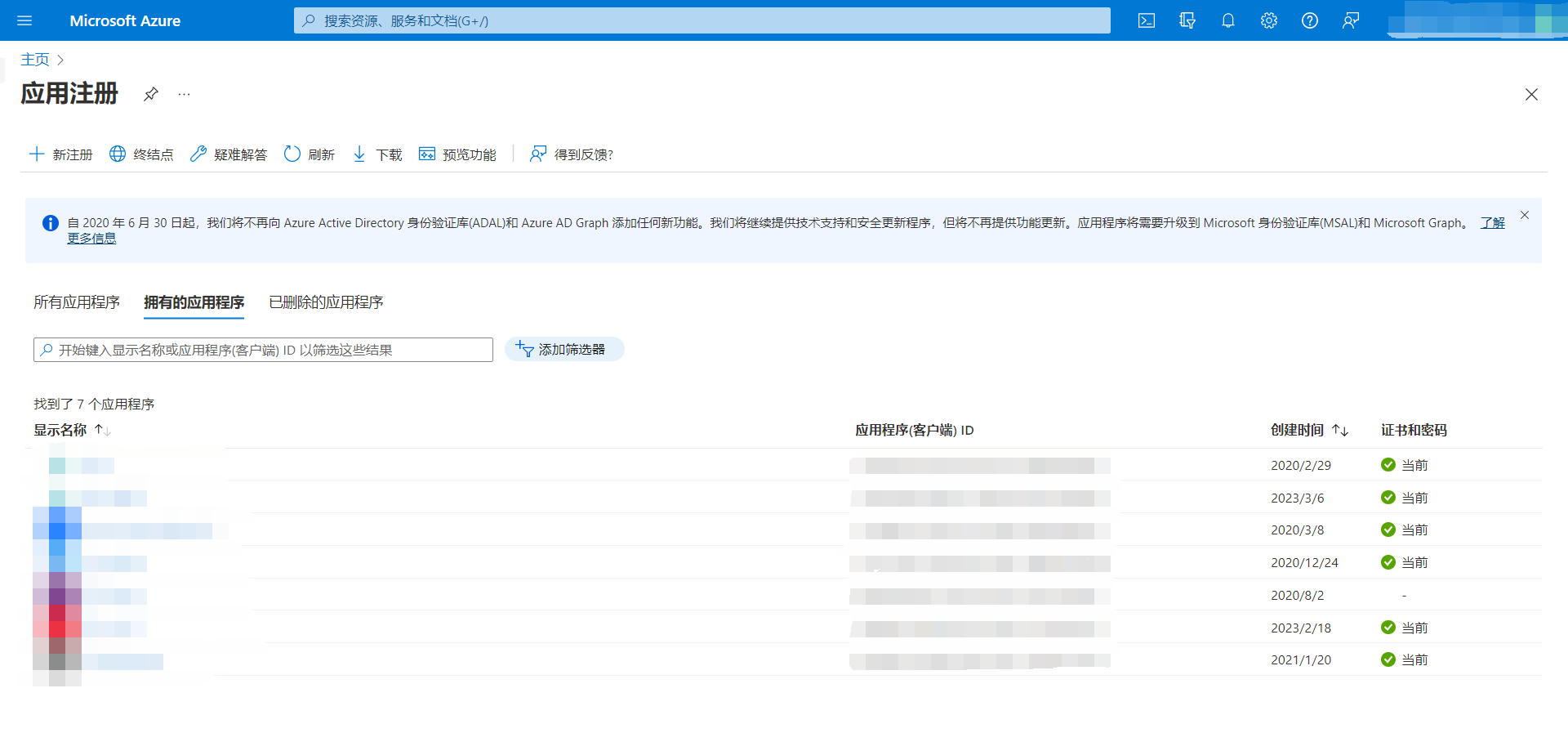

![图片[2]-Azure AD 应用程序密码设置为永久-Netsky's Blog](https://www.fw1028.top/wp-content/uploads/2023/03/%E5%AF%B9%E8%B1%A1ID.png)
![图片[3]-Azure AD 应用程序密码设置为永久-Netsky's Blog](https://www.fw1028.top/wp-content/uploads/2023/03/%E6%8E%88%E4%BA%88Microsoft-Graph-Explorer%E6%9D%83%E9%99%90.png)
![图片[4]-Azure AD 应用程序密码设置为永久-Netsky's Blog](https://www.fw1028.top/wp-content/uploads/2023/03/%E8%AF%B7%E6%B1%82API.png)
![图片[5]-Azure AD 应用程序密码设置为永久-Netsky's Blog](https://www.fw1028.top/wp-content/uploads/2023/03/%E8%8E%B7%E5%8F%96%E5%AF%86%E9%92%A5.png)
![图片[6]-Azure AD 应用程序密码设置为永久-Netsky's Blog](https://www.fw1028.top/wp-content/uploads/2023/03/%E7%A1%AE%E8%AE%A4%E6%98%AF%E5%90%A6%E6%88%90%E5%8A%9F.png)



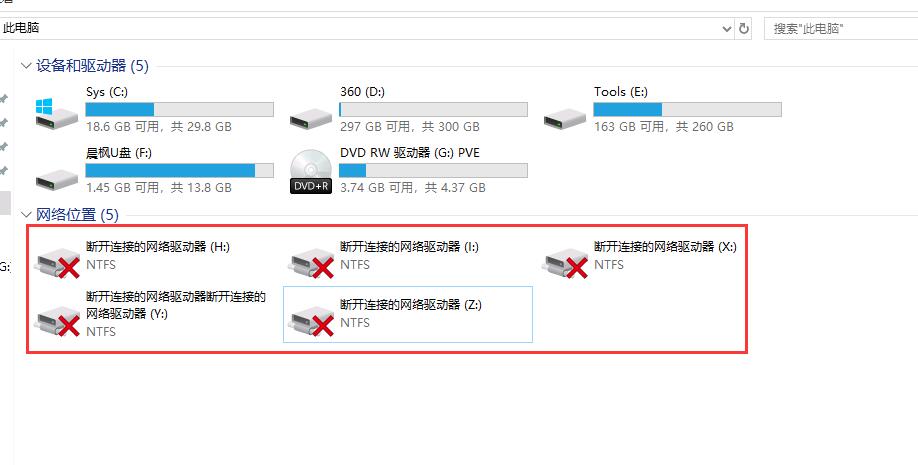
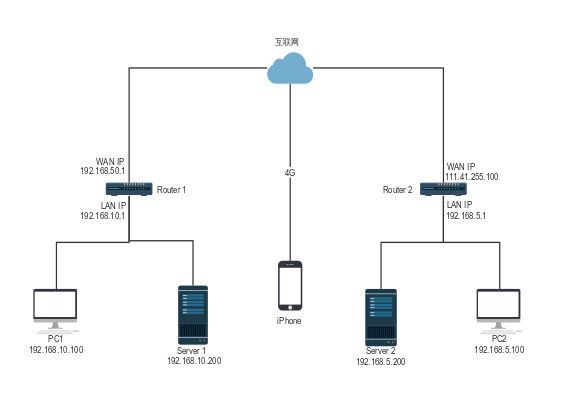
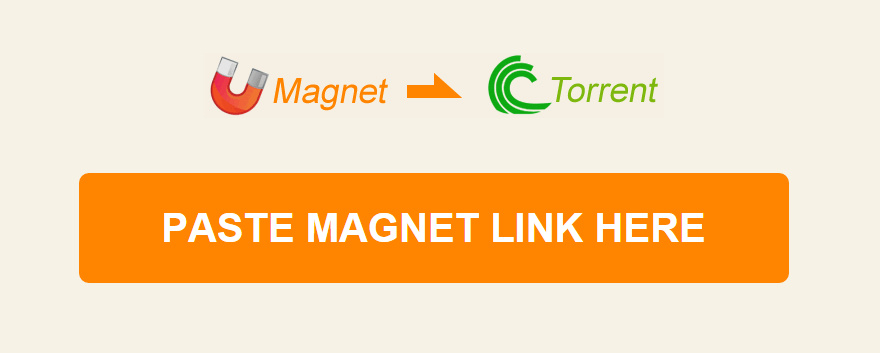
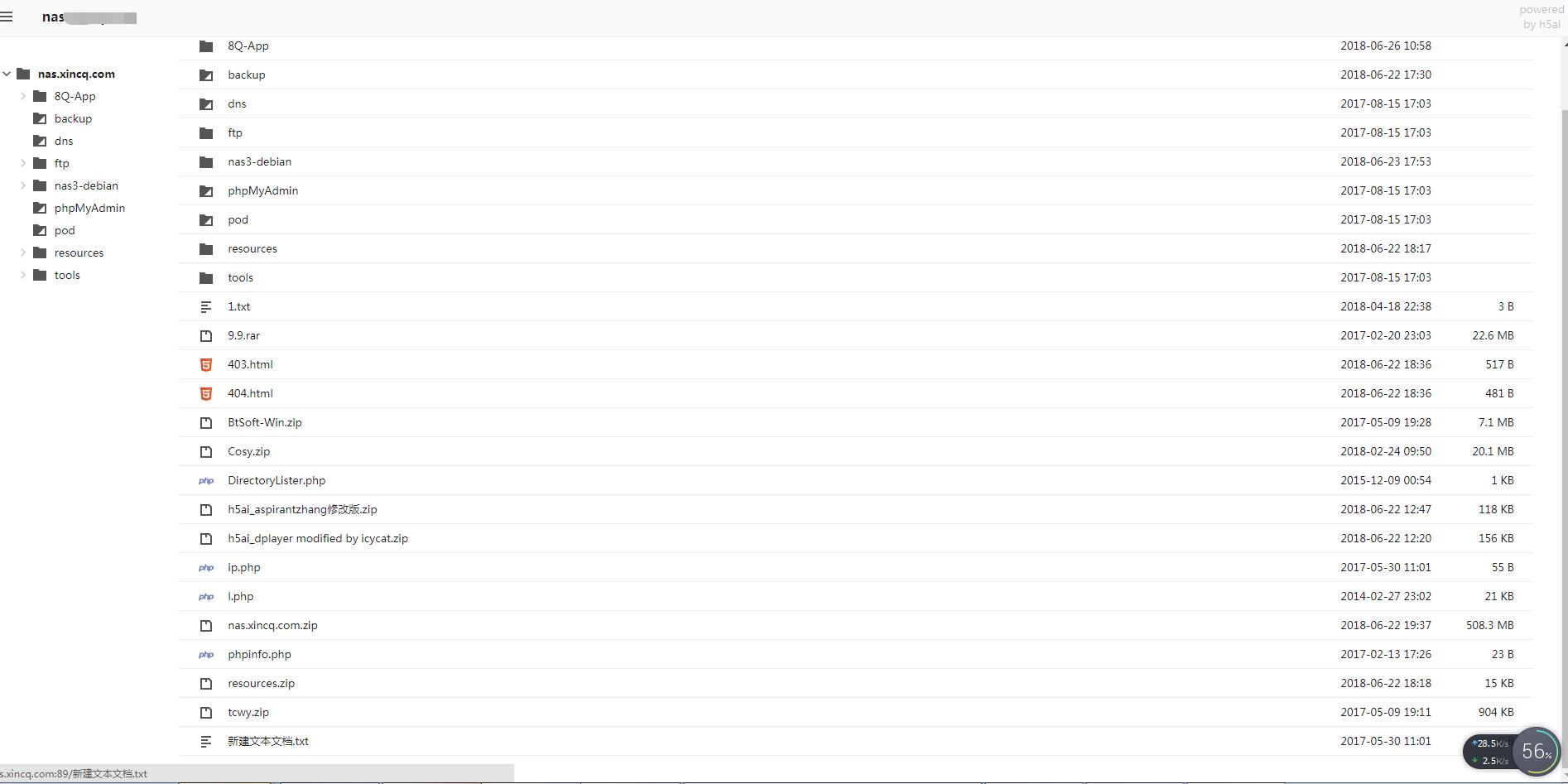



暂无评论内容